win10系统资源不足,无法完成请求的服务怎么解决
更新时间:2024-03-25 13:45:28作者:runxin
很多时候在新安装win10系统后,用户总是需要通过浏览器来搜索相关软件下载,因此难免有些用户在win10电脑中安装软件时,莫名遇到系统资源不足,无法完成请求的服务的提示,而出现这个提示通常是因为内存或虚拟内存不足,这里小编就来教大家win10系统资源不足,无法完成请求的服务怎么解决完整步骤。
具体方法如下:
1、如图所示:右击任务栏空白处,选择任务管理器。
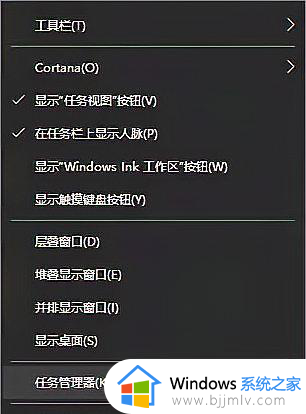
2、如图所示:打开任务管理器,切换至性能选项卡,如果看到句柄数在不断的增加,最大的可能就是窗口和菜单数量问题。
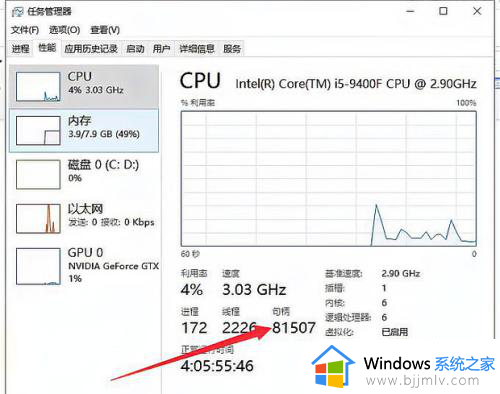
3、如图所示:常用的解决方法就是选择不需要的进程,点击结束任务。
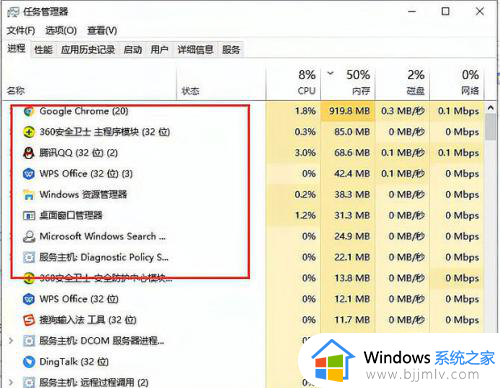
4、如图所示:但是往往这种情况是病毒造成的,重启电脑,使用360安全卫士中的系统急救箱进行扫描C盘,如果检测出以sys为后缀的驱动文件,将其删除,然后重启就可以解决。
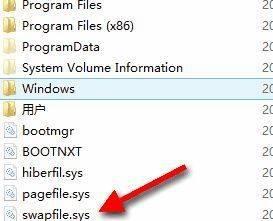
上述就是有关win10系统资源不足,无法完成请求的服务怎么解决完整步骤了,有出现这种现象的小伙伴不妨根据小编的方法来解决吧,希望能够对大家有所帮助。
win10系统资源不足,无法完成请求的服务怎么解决相关教程
- win10资源保护无法执行请求操作怎么办 win10资源保护无法执行请求处理方法
- win10连接共享打印机提示内存不足,无法完成操作解决方法
- win10系统steam创建请求总失败怎么回事 win10 steam创建请求总失败的解决办法
- Win10系统Secondary Logon服务的开启方法 如何开启Win10系统的Secondary Logon服务
- win10资源管理器无限闪退怎么办 win10资源管理器闪退解决方法
- win10系统ug8安装完成打不开无提示怎么解决
- win10扩展卷磁盘上没有足够的空间完成此操作解决方法
- win10安全中心打不开也无法从服务启动如何解决 win10安全中心服务无法启动是灰色的怎么办
- win10系统服务怎么禁用 win10如何关闭系统服务
- win10无法解析服务器的dns地址怎么办 win10电脑无法解析服务器dns地址如何解决
- win10如何看是否激活成功?怎么看win10是否激活状态
- win10怎么调语言设置 win10语言设置教程
- win10如何开启数据执行保护模式 win10怎么打开数据执行保护功能
- windows10怎么改文件属性 win10如何修改文件属性
- win10网络适配器驱动未检测到怎么办 win10未检测网络适配器的驱动程序处理方法
- win10的快速启动关闭设置方法 win10系统的快速启动怎么关闭
win10系统教程推荐
- 1 windows10怎么改名字 如何更改Windows10用户名
- 2 win10如何扩大c盘容量 win10怎么扩大c盘空间
- 3 windows10怎么改壁纸 更改win10桌面背景的步骤
- 4 win10显示扬声器未接入设备怎么办 win10电脑显示扬声器未接入处理方法
- 5 win10新建文件夹不见了怎么办 win10系统新建文件夹没有处理方法
- 6 windows10怎么不让电脑锁屏 win10系统如何彻底关掉自动锁屏
- 7 win10无线投屏搜索不到电视怎么办 win10无线投屏搜索不到电视如何处理
- 8 win10怎么备份磁盘的所有东西?win10如何备份磁盘文件数据
- 9 win10怎么把麦克风声音调大 win10如何把麦克风音量调大
- 10 win10看硬盘信息怎么查询 win10在哪里看硬盘信息
win10系统推荐